모니터 자동 꺼짐 방지 설정 방법 - 화면 보호기, 전원옵션 설정
컴퓨터를 사용 중에 잠시동안 입력을 하지 하지 않으면 모니터가 꺼지는 경우가 있다. 이렇게 모니터가 한번 꺼지면 다시 사용하려고 할 때 오류가 발생하거나, 컴퓨터가 켜져 있는지 모르고 긴 시간을 방치하는 경우가 있어서 불편할 때가 있다.
그래서 오늘 포스팅에서는 모니터가 자동으로 꺼지는 것을 방지하는 설정 방법에 대해서 정리해 보려고 한다.
모니터의 자동꺼짐 방지와 관련된 설정은 아래와 같이 4가지 설정이 있다. 각각 내용 중 본인에게 해당되는 내용을 확인해 보도록 하자.
1. 전원 및 절전 설정
2. 고급 전원 설정 (추가 옵션)
3. 화면 보호기 비활성화
4. 그래픽 카드 설정 확인
1. 전원 및 절전 설정
첫 번째 항목은 전원 및 절전 설정 항목이다. 전원 관리 설정을 위해 단축키 [win + i] 를 입력해 [설정]으로 들어간다.
[설정] 메뉴에서 [시스템] - [전원 및 배터리] 항목으로 들어간다.
[화면, 절전 모드, 취재 절전 모드 시간제한] 항목의 하위 옵션에서 [다음 시간 이후에 내 화면 끄기] 및 [다음 시간 후 장치를 절전 모드로 전환] 항목으로 [안 함]으로 설정한다.

위와 같이 설정하면 전원이 연결되어 있는 상황에서는 화면이 꺼지지 않는다. 다만 노트북의 경우 전원이 연결되어 있지 않고 배터리만 사용 시에는 배터리가 방전될 수 있음으로 적절한 옵션 설정이 필요하다.
2. 고급 전원 설정 (추가 옵션)
[전원 및 배터리] 화면에서 몇가지 추가로 옵션을 설정할 수 있는 항목이 있다.
첫번째로 [전원 모드]를 전원 사용 시에는 [최고의 성능]으로 설정해 준다.
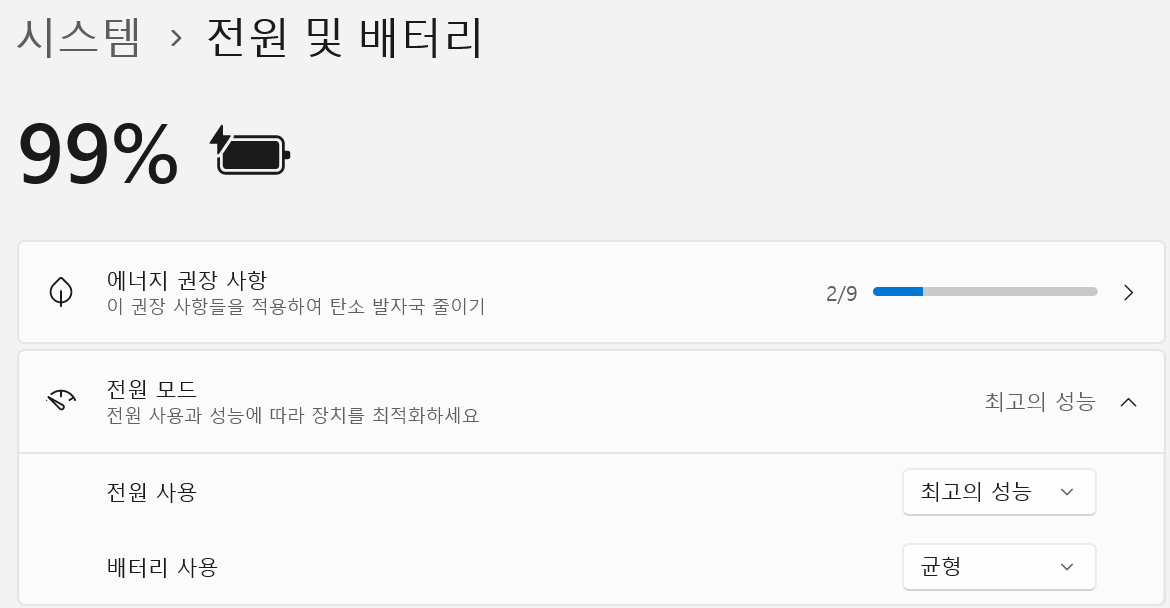
다음으로 절전모드와 관련하여 [항상 절전 모드 사용]은 [끔]으로 설정해 주고 배터리 잔량에 따른 절전 모드 사용 배터리 잔량을 지정해 준다.

위 두가지 설정은 모니터가 자동을 꺼지는 것과 관련된 직접적인 설정은 아니지만 절전과 관련하여 모니터가 영향을 받는 상황을 설정할 수 있는 옵션들이다.
3. 화면 보호기 비활성화
컴퓨터를 오래 사용해 보신 분들에게 친숙한 옵션으로 '화면 보호기'라는 옵션이 있다. 이 옵션은 컴퓨터를 장시간 사용하지 않고 두었을 때 특정한 이미지가 표시되거나, 모니터가 꺼지도록 설정하는 옵션이다.
이 화면 보호기 옵션을 비활성화 화는 방법에 대해 알아보자.
먼저 윈도의 배경화면에서 오른쪽 클릭 후 [개인 설정]으로 들어간다.

[개인 설정]의 하단에 [잠금 화면] 항목으로 들어간다.

[잠금 화면]의 옵션중 아래쪽에 [화면 보호기] 항목으로 들어간다.

화면 보호기 옵션에서 [화면보호기]를 [없음]으로 설정해 준다.

위와 같이 설정해주면 화면 보호기가 실행되지 않는다.
4. 그래픽 카드 설정
마지막은 엔비디아나 AMD와 같이 그래픽 카드의 설정에 따른 모니터 꺼짐 방지 설정이다. 이 부분은 본인의 그래픽 카드 회사에 따라 설정을 해주어야 한다. 사용하는 그래픽카드와 드라이버에 따라 전원 관련 설정이 있을 수도 있고 해당 옵션 자체가 없는 경우도 있어서 확인 후 설정해 보시길 추천한다.
오늘 포스팅에서는 컴퓨터 사용을 잠시 멈추었을대 모니터가 자동으로 꺼지는 현상을 방지하는 옵션 설정방법에 대해 정리해 보았다. 대부분의 경우 1번과 3번 설정을 통해 모니터 자동 꺼짐을 막을 수 있으며 추가로 2,4번 옵션의 설정이 필요한 경우도 있으니 해당 부분을 잘 확인해보고 본인에게 필요한 설정을 진행해 보시길 추천한다.
https://blog.naver.com/watneym/223792136948
윈도우 업데이트 끄기 - 윈도우10, 윈도우11 업데이트 끄는 방법
윈도우는 보안 관련 업데이트 편의성 관련 업데이트들을 주기적으로 자동 진행한다. 그런데 이러한 업데이...
blog.naver.com